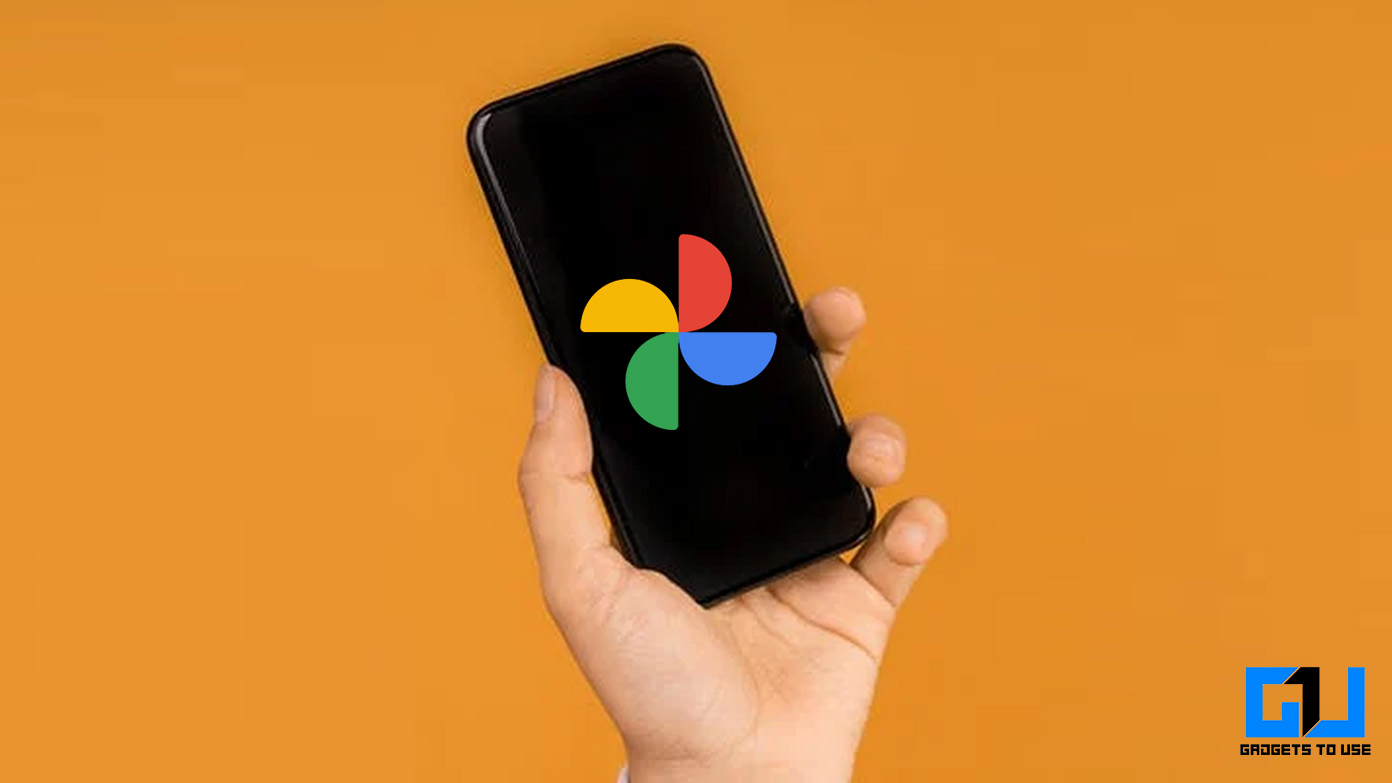
Google Photos, uno de los servicios populares para compartir y almacenar fotos, permite a los usuarios buscar cualquier imagen cargada en el almacenamiento en la nube. Sin embargo, cuando buscamos algo en él, se almacena en el historial de búsqueda del servicio. Entonces, hoy en esta lectura, discutiremos cómo puede borrar o eliminar el historial de búsqueda en Google Photos. Mientras tanto, también puede aprender cómo eliminar el historial de búsqueda de videos de Facebook.
¿Cómo eliminar el historial de búsqueda en Google Photos?
Borrar el historial de búsqueda de Google Photos es muy fácil, también elimina las fotos del registro de actividad de Google. Estas son las tres formas de borrar el historial de búsqueda en Google Photos.
Eliminar toda la actividad de Google
Eliminar la actividad de su cuenta de Google también elimina el historial de búsqueda de Google Photos. Sin embargo, tenga en cuenta que también eliminará todos sus datos en Google Maps, YouTube y otras actividades de productos de Google. Siga los pasos a continuación para eliminar toda su actividad de Google.
1. Vaya a la página Mi actividad de Google en un navegador.
2. Haga clic en el tres puntos junto a Buscar su actividad.
3. Toque en Eliminar actividad por del menú emergente.
4. Selecciona el Intervalo de tiempo del historial que desea eliminar de las opciones dadas, o si no está seguro de la hora, toque en Todo el tiempo.
5. Confírmelo tocando en Borrar.
Eliminar actividad individual de Google
Si no desea eliminar toda la actividad de Google, puede eliminar la interacción particular de su registro de actividad para eliminar el historial de búsqueda de Google Phoots, pero luego debe saber el momento exacto. Así es como puede eliminar la actividad individual.
1. Vaya a la página Google My Activity en un navegador.
2. encontrar o Busca tu actividad ingresando la palabra clave específica.
3. Se mostrarán todas las actividades relevantes, haga clic en el tres puntos o cruz (x) junto a la actividad individual.
4. Toque en el Borrar botón para confirmarlo.
Bonificación: borrar datos de caché para eliminar el historial de búsqueda de Google Photos
También puede eliminar el historial de búsqueda local de Google Photos borrando los datos de caché de la aplicación. Así es como puedes hacerlo:
1. Ve a la Aplicación de configuración en tu teléfono.
2. Navegar a Aplicaciones > Administrar aplicaciones o Todas las aplicaciones.
3. Ir Fotos de Google de la lista de aplicaciones instaladas para abrir la información de la aplicación.
4. Ahora, toca Almacenamiento y caché o Borrar datos.
5. Luego, haga clic en Limpiar cache para borrar la memoria caché.
Conclusión: eliminar el historial de búsqueda en Google Photos
Entonces, así es como puede eliminar el historial de búsqueda en Google Photos. Espero que hayas encontrado esto útil, si lo hiciste; luego presione el botón Me gusta y comparta esto con sus amigos y familiares para ayudarlos a estar conscientes y seguros en este mundo digital. Consulte más consejos vinculados a continuación y permanezca atento a más consejos y trucos técnicos.
Te podría interesar:
También puede seguirnos para obtener noticias tecnológicas instantáneas en noticias de Google o para obtener consejos y trucos, reseñas de teléfonos inteligentes y dispositivos, únase Grupo GadgetsToUse de Telegram o para los últimos videos de revisión suscríbase GadgetsToUse canal de YouTube.













